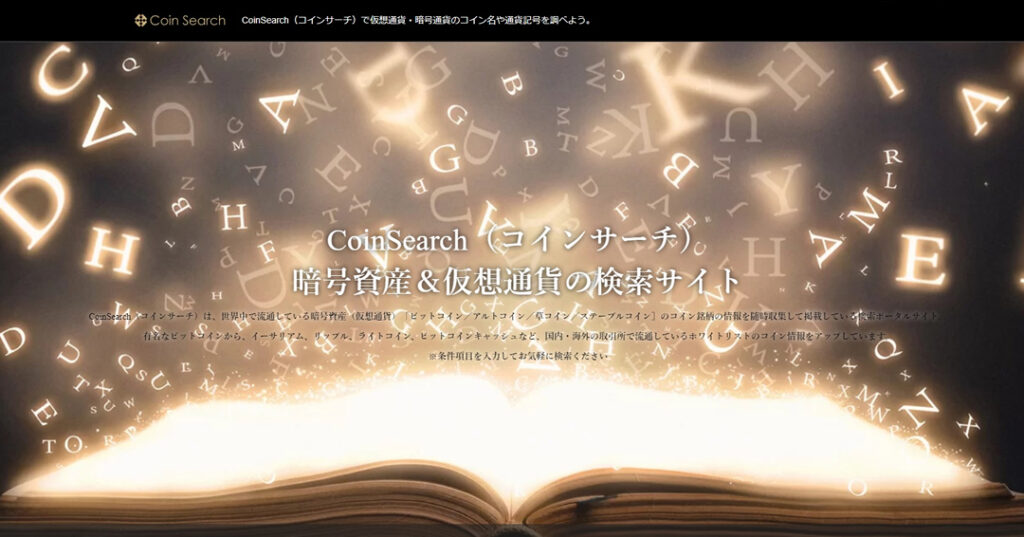本ページガイドと以下の該当箇所をあわせてご覧になればお分かりになりやすいと思います
・エーエムエルマーケシステム管理画面ログイン > LINEメッセージ管理 > シナリオ分岐管理
シナリオ分岐機能とは?
シナリオ分岐機能は、LINEメッセージ(ボタン型メッセージまたはイメージマップ型)を組みことでができ、ユーザーアクションごとに次の送信メッセージを自動で配信し、シナリオのように自動送信できる機能になります。
※タップする語句ごとにタグ付けでも自動付与させることも可能な送信メッセージで、すべて自動化でき、セグメント効果およびLINE従量制対策としても非常に効果的な送信手法。
[設定・作成方法は以下の通り]
1:LINEメッセージ管理 > シナリオ分岐管理

1)【新規登録】・・・新規作成・追加作成時にクリック
2)【シナリオ管理名】・・・作成済みの修正・編集時にクリック
3)【削除】・・・削除された場合、復旧はできませんのでご注意ください
[ステータス]
作成完了・・・シナリオ完成となり送信画面から選定できるようになります
下書き ・・・シナリオ未完成となり、送信画面から選定することはできません
[作成できる階層数、回答設定数について]
シナリオは、3階層まで(最初の質問、2回目の質問階層、3回目の質問階層)作成いただけます。
ボタン型の場合:回答設定数~4個まで
イメージマップの場合:回答設定数~50個まで
※一度会員に送信した後にアンケートの内容を編集してしまうと正常に動作しない場合があるのでご注意ください
2:LINEメッセージ管理 > シナリオ分岐管理 > 登録
新規作成の場合:シナリオ管理名[保存名]を入力して、右上の[シナリオ編集へ]でお進みください

1)【シナリオ管理名】・・・保存名となります
2)【シナリオ編集へ】・・・シナリオの設定画面に遷移されます
3:LINEメッセージ管理 > シナリオ分岐管理 > 編集
最初の質問(シナリオ)を【質問を追加】から作成していきます
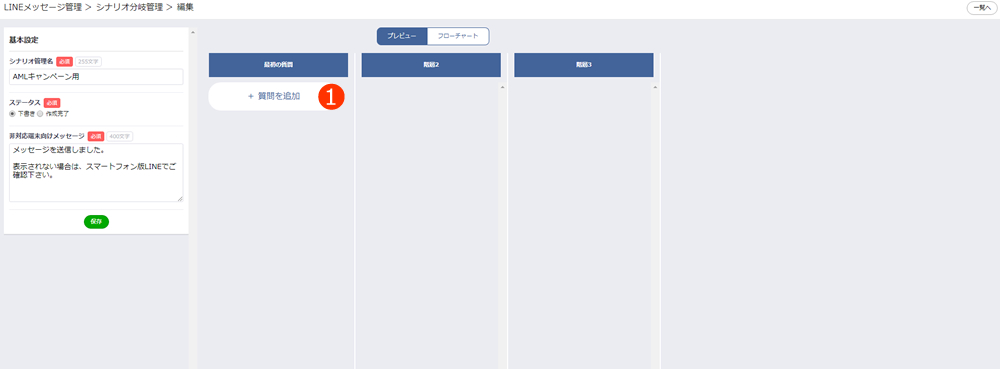
↓【質問を追加】をクリックすると、画面左下に作成フォーマットが表示されますので、以下のイメージマップまたはボタン型のレイアウトパターンで作成ください
▼イメージマップで作成
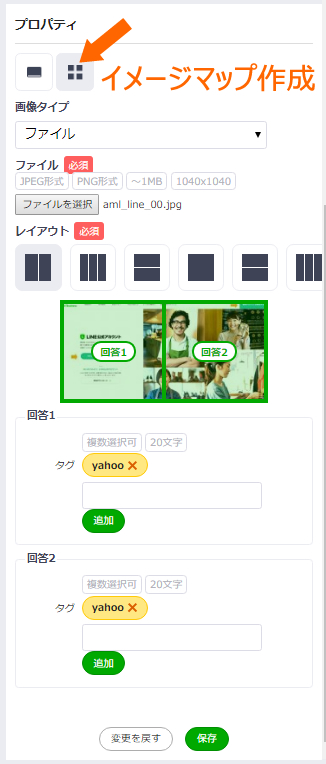
▼ボタン型で作成
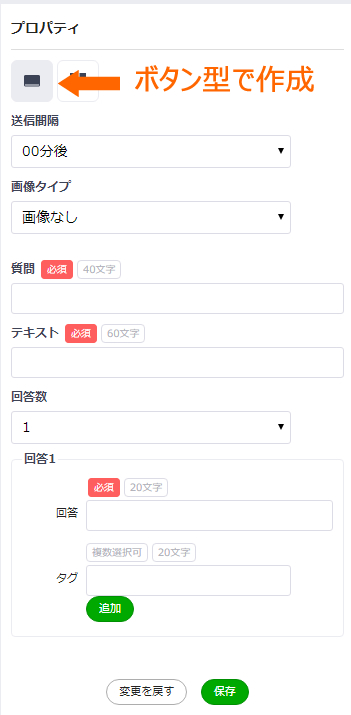
[送信間隔]:自動返信を行う時間間隔になります
例:10分後で設定の合、ユーザーアクション時点から10分後に次の質問が送信されます
*作成完了後、必ず【保存】をクリックしてください
3-2:最初の質問が作成完了すると、下記のように確認いただけるようになります
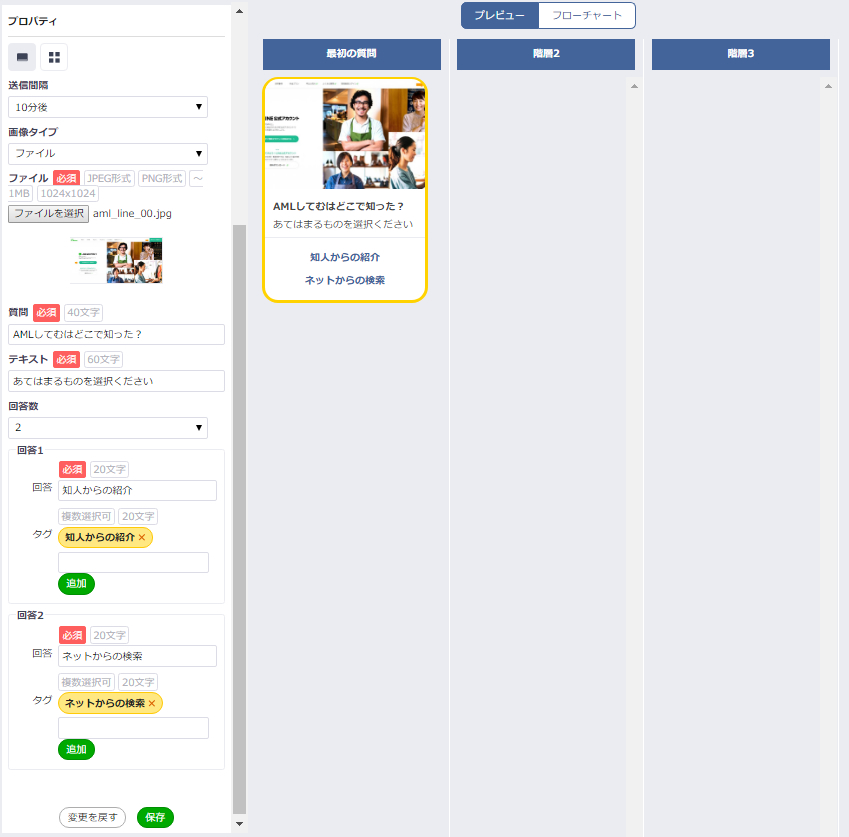
4:画面左下【プロパティ】の保存を押すと、次のシナリオ設定の画面が自動で表示されます
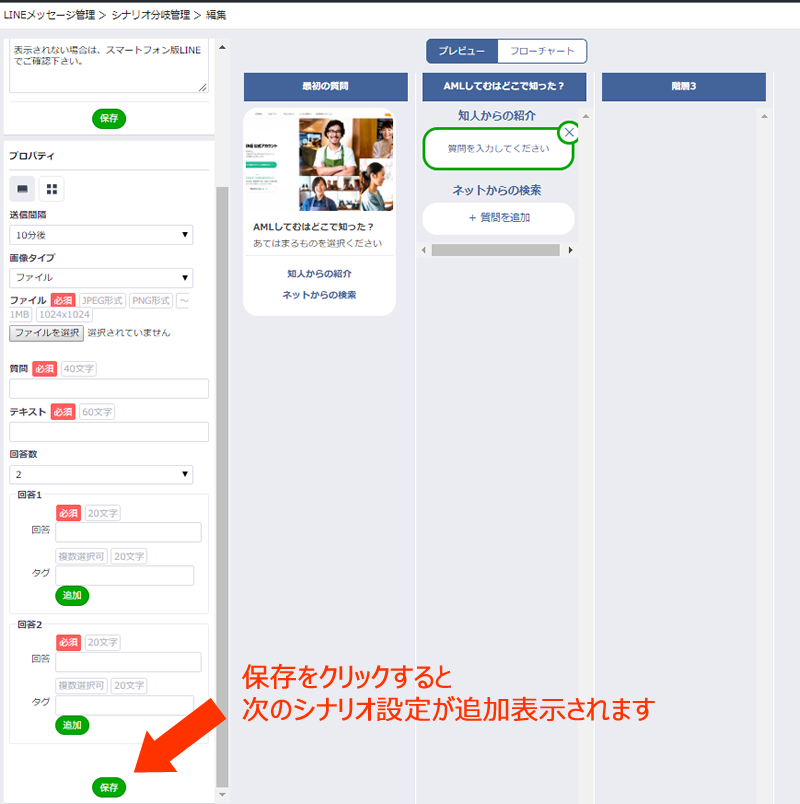
5:繰り返し作成方法に従って作成いただき、全シナリオをすべて作成すると以下イメージとなります
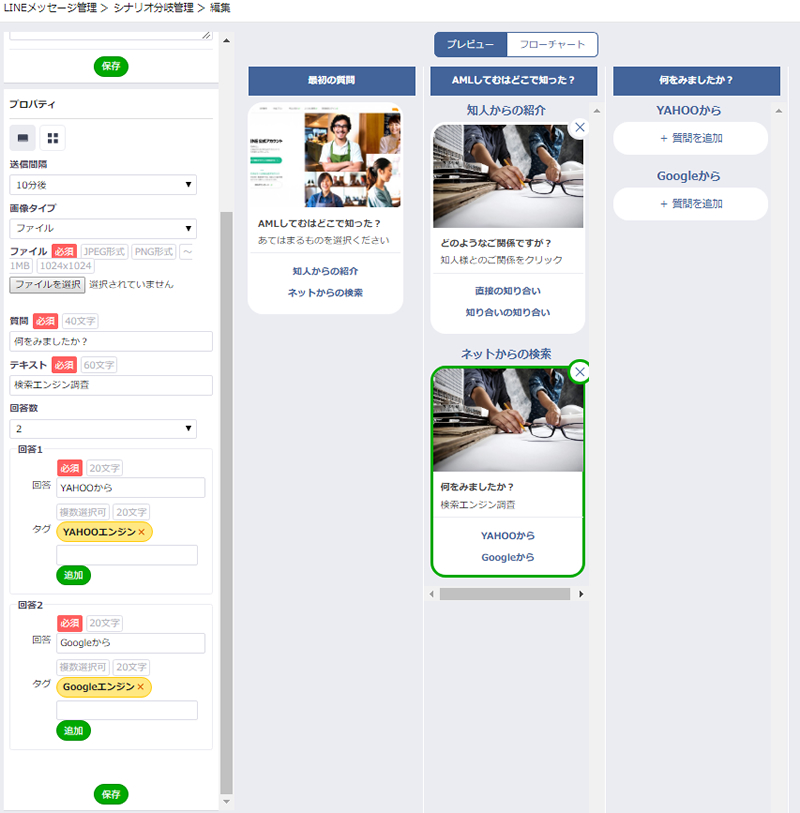
6:作成されたシナリオを利用開始の場合は、基本設定>ステータスを【作成完了】忘れずに
※ステータスが【下書き】の場合、作成されたシナリオはご利用になれません
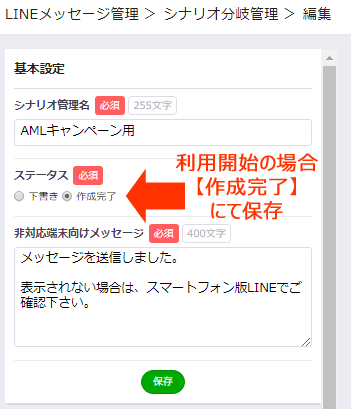
[補足]質問を変更・修正など削除されたい場合
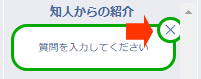
※設定画面内の(×印)をクリックで、設定内容箇所を削除することができます。
![エーエムエルマーケシステム[LINE公式アカウントのトーク+メールマガジン+コミュニケーション]販促と顧客管理が充実できる売上アップが担えるマーケティングツール(提供:株式会社ビショップ)](https://manual.amlsystem.biz/wp-content/uploads/2020/10/cropped-amlsystem_logo.png)


![暗号資産・仮想通貨ナビ[取引所&ビットコイン&アルトコインのランキング解説サイト]](https://manual.amlsystem.biz/wp-content/uploads/2022/03/5e64f4988b79957d4a9eefe7c910cdba-1024x537.jpg)